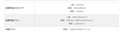| ¥19,062〜 | |||
| ¥- |
iCUE 4000X RGB Tempered GlassCorsair
最安価格(税込):¥19,062
[ホワイト]
(前週比:±0 ![]() )
発売日:2020年10月24日
)
発売日:2020年10月24日
このページのスレッド一覧(全7スレッド)![]()
| 内容・タイトル | ナイスクチコミ数 | 返信数 | 最終投稿日時 |
|---|---|---|---|
| 1 | 3 | 2022年12月18日 12:59 | |
| 1 | 12 | 2022年8月14日 02:19 | |
| 1 | 2 | 2022年7月16日 09:58 | |
| 2 | 11 | 2021年12月30日 20:10 | |
| 1 | 3 | 2021年10月12日 18:13 | |
| 4 | 11 | 2021年10月2日 09:24 |
- 「質問の絞込み」の未返信、未解決は最新1年、解決済みは全期間のクチコミを表示しています
PCケース > Corsair > iCUE 4000X RGB Tempered Glass
こちらのケースはグラフィックボードは360mmまで対応とのことですが、
300mmのグラボを取り付けたところ画像のように配線カバーと若干接触します
グラボ自体は取り付けられていると思いますが気にしすぎでしょうか?
回線カバーは外して使うことができるのですが、外すと配線の見栄えが少し悪くなります
書込番号:25058421 スマートフォンサイトからの書き込み
![]() 0点
0点
どのくらい当たってるかによるかと思います。
触ってる程度であれば、そのままでいいと思います。
グラボが浮くとかは論外ですが、それによってグラボが動いてしまうというなら配線カバーは外した方が良いと思います。
書込番号:25058427
![]() 1点
1点
返答ありがとうございます
まだケースを替えてから起動まで行っていないので起動できるかどうか確かめてからカバーの取り外しを検討してみます
それとお尋ねしたいのですが、
このケースの公式ウェブサイトでは2.5インチSSDをケースの裏側に取り付けられるとありますが問題ないのでしょうか?
今まで使っていたケースはフロントファンの真裏に2.5インチを取り付けるタイプだったので冷やさなければいけないものだと思っていたのですが、
軽くネットで調べたところ2.5インチはそれほど発熱しないと知りました
取り扱い説明書にはグラボの真下に2.5インチを取り付けられるとありますが、ケースの裏側でも問題ないのでしょうか?
書込番号:25058491 スマートフォンサイトからの書き込み
![]() 0点
0点
ケースの裏側は特に問題はないと思います。
SSDに関して、今どきの2.5インチは大して発熱しないので、特にケースの裏側で問題ないと思います。
最近はケースの裏側固定多いですね。
書込番号:25058514
![]()
![]() 0点
0点
PCケース > Corsair > iCUE 4000X RGB Tempered Glass
見た感じはMLファンぽいですけどねー
書込番号:24875798 スマートフォンサイトからの書き込み
![]() 0点
0点
https://kakaku.com/prdcompare/prdcompare.aspx?pd_cmpkey=J0000034256_J0000034258&pd_ctg=0580
光らないほうのは、31-006434 普通の3pin DCファンです。
https://www.sekaimon.com/itemdetail/225000348932?country=US
光るほうはPWMファンらしい。。
https://www.tomshardware.com/reviews/corsair-4000x-4000d-airflow-review/3
書込番号:24875906
![]() 0点
0点
iCUE SP120 RGB PRO よりは iCUE SP120 RGB ELITE
https://www.links.co.jp/item/icue-sp120-rgb-elite/
https://kakaku.com/item/K0001349997/
https://kakaku.com/item/K0001349998/
のほうが近いような気はするけどね。
書込番号:24875986
![]() 0点
0点
Corsairのサイトでケースの情報を見てみると、
”AirGuide テクノロジーを採用した CORSAIR 120mm ファンを 3 基搭載しています。”
と記載があるので、AirGuideテクノロジー採用のケースファンでしょうね。
こっちがPRO
https://www.ask-corp.jp/products/corsair/fan/icue-sp120-rgb-pro.html
こっちがELITE
https://www.ask-corp.jp/products/corsair/fan/icue-sp-rgb-elite.html
PROはAirGuideの記載がないので別物っぽいですね。
書込番号:24876043
![]() 1点
1点
https://www.amazon.co.jp/dp/B08C788312/
画像引用元はこちらからなので、若しかしたら「tom'sHardware」のレビュー商品とは、パーツ変更があったのかもしれないです。
書込番号:24876070
![]() 0点
0点
まあ、MLファンはコストが高いからSPにしたんじゃない?
磁気浮上ペアリングは高いので。。。
書込番号:24876103 スマートフォンサイトからの書き込み
![]() 0点
0点
https://www.ebay.com/itm/115331817863
これと言うことですね。
>wsofoswさんの仕様が継続されてるなら。。
4pin、 Max 1500rpm
書込番号:24876271
![]() 0点
0点
気がする
かもしれない
。。。
アナログだな
書込番号:24876961 スマートフォンサイトからの書き込み
![]() 0点
0点
PCケース > Corsair > iCUE 4000X RGB Tempered Glass
こちらのケースを購入したのですが3.5インチのハードディスクを付属のプラスチックトレーをつけてセットさたところ手で動かしてみてガタガタ動きます。
今までいろいろなケースを使ってきましたがここまでガタガタ動くものは初めてです。
だいたいゴムなどで振動防止がついていたりハードディスク自体が動かないような感じでした。
特に騒音が発生しているわけではないのですがコルセアのケースはこのような作りなのでしょうか?
書込番号:24834971 スマートフォンサイトからの書き込み
![]() 0点
0点
遊びが無いとトレーの抜き挿しができないので、
その遊びが主さんにはガタツキと思えるのでしょう。
遊び分の隙間を滑り性の高いテープで埋めてやれば
抜き挿しはスムーズでガタツキは最小限になります。
「敷居すべりテープ」や「テフロンテープ」等、滑り性の
高いテープは身近なところで入手できます。
※厚さがいろいろあるので注意。
書込番号:24835611
![]()
![]() 1点
1点
>猫猫にゃーごさん
ご返信ありがとうございます。
そうですね多少遊びがないと引き抜けないというのもありますよね。
少しゴムテープを貼ってみようと思います。
ケース自体はとても気に入っていますがここの部分がもうちょっとしっかりしてる感がほしかったです。
書込番号:24836465 スマートフォンサイトからの書き込み
![]() 0点
0点
PCケース > Corsair > iCUE 4000X RGB Tempered Glass
上面に280 mm水冷のh115i eliteを取り付けたいのですが、メモリの干渉に注意とありました。240mm水冷のh110iと厚さが変わらないにも関わらず、メモリの干渉は起きるのでしょうか?また、メモリが干渉する場合メモリの高さはどれくらいまで大丈夫でしょうか。
書込番号:24519503 スマートフォンサイトからの書き込み
![]() 0点
0点
ファンの幅広いので、鑑賞するケースは稀だけどあるとは思います。普通は、ラジエターとファンを含めて52mmなのでその範囲にメモリースロットがなければ干渉しないのですが、マザーのスロットの位置次第では干渉すると思います。
単純に干渉した場合に、記載があればそういう事ですと言えますからね。
書込番号:24519513
![]() 0点
0点
・使うMemoryの高さ
・マザーボード種(Intel・AMDなど)
高さの問題なのか、メモリースロット一の問題なのか検討されてますか?
書込番号:24519520
![]() 0点
0点
直接的な干渉は無くても、メモリー脱着時はファンを
先に外しておかないと出来ないことはよくあることですよ。
書込番号:24519523
![]() 0点
0点
横幅のあるH110、H115なら、メモリー高さは低めのものじゃないと拙いかも。。
https://akiba-pc.watch.impress.co.jp/img/ah/docs/1288/861/html/202010-6626w.jpg.html
書込番号:24519546
![]() 0点
0点
公式サイトでは280mm ラジエーターでもメモリの高さに気をつければ取り付け可能とあったので質問させていただきました。マザーボードは間も無く発売予定のasus TUF GAMING H670 d4を購入する予定です。
書込番号:24519625 スマートフォンサイトからの書き込み
![]() 0点
0点
精々37mm未満程度の高さのメモリーでお考え下さい。
ファン外して対応くらいなら何でもないけど、物理的干渉してからでは遅いですよ。
書込番号:24519643
![]()
![]() 1点
1点
アドバイスいただきありがとうございました。
光るメモリをつけたいので、h115は諦めてh110にすることにします。ありがとうございました。
書込番号:24519654 スマートフォンサイトからの書き込み
![]() 0点
0点
h110ではなくh100でした。失礼しました。
書込番号:24519659 スマートフォンサイトからの書き込み
![]() 0点
0点
どうしてもラジエーターをトップ部につけたいの?
フロント部に外気吸気で取り付けじゃダメなん?
書込番号:24519668 スマートフォンサイトからの書き込み
![]() 0点
0点
PCケース > Corsair > iCUE 4000X RGB Tempered Glass
サブマシン用のケースとして、
このケースかLianLiのLANCOOL205MESH辺りを候補に挙げて、検討しております。
メインマシンでは、7000X+H170ラジエータを運用しており、
特段に問題が無ければ、同社シリーズでケースを揃えても良いかなと思っております。
以前に購入したH100i(水冷ラジエータ)が手持ちにあるので、
それを天板裏に実装しようと考えています。
ネットで、同種のラジエータが実装されている画像を確認しましたので、九分九厘、大丈夫だと思いますが、
天板裏にラジエータをつける場合の、マザーボードとのクリアランス(余裕)が気になっております。
ちなみに、マザーボードは、AsRock のZ590M Pro4(micro ATX)で、
メモリは、GSKILLのF4-3600C19D-32GSXWB(16GB x2)を2式、
計4枚挿し(一般的な金属ヒートシンクで挟まれている形状)を使います。
CPU周囲の電源部ヒートシンク高さは、メモリの最高部より若干低くて、一番高さが高いのはメモリです。
H100iは、240mmラジエータなので、280mmより幅が狭く、実装できると思いますが、
実際に、240mmラジエータを天板裏に実装された方がいらしたら、
(1) マザーボード(特にメモリ)とのクリアランスはどの程度の感じか?
(2) 240mmより大型の280mmラジエータの実装は厳しいか?
(3) その他、注意すべき点は?
等々、些細な事でも構いませんので、ご教示ください。
あと2番目の質問ですが、このケースの上面にはダストカバーだけがあるのでしょうか?
製品紹介を見る限りは、ダストカバーが最後の砦のように見えます。
ダストカバーだけだとしますと、
常用なさっていて、埃の付き方はどんな感じでしょうか?(使用環境にも拠りますが・・・)
また、ダストカバーの上に、何か(アクリル板、その他のパネル等)を設置しておられますでしょうか?
7000Xは、上面のダストカバーの上には、ガラスパネルが乗っています。
4000Xは、コスト低減策の一つかもしれませんが、天板はダストカバー止まりだとすると、一寸気になっております。
![]() 0点
0点
クリアランスは無いほうですので、マザー種によっては上部のVRMヒートシンクと干渉ある可能性も。
メモリーの脱着時は、ラジエーターファンを先に外しておくなど必要ありそうです。
書込番号:24374669
![]()
![]() 1点
1点
>あずたろうさん
早速、コメントを下さり、有難うございます。
やはり、クリアランスはかなり厳しそうですね。
7000Xは、天板にあるファン取り付けハウジングも外すことができるので、
かなり楽をしました。
コルセアのケースシリーズには、
拘らないほうが良いかもしれないです。
参考にさせて頂きます。
今後共、御教示の程、宜しくお願いします。
書込番号:24374731
![]() 0点
0点
>あずたろうさん、皆様
あれから、他のPCケースで良さそうなケースが無いか調査致しました。
色々と悩んだ挙句、メインマシンで使用しているコルセアの7000Xと同じシリーズの
5000X(ブラック)を発注致しました。
大きさからすれば、5000Xはコスパは高めかもしれません。
メインマシンの7000Xの大きさに慣れたようで、
恐らく、5000Xケースが小さめに見えるような気が致します。
マザーボードの上端からケース天板までの距離はかなりあるようなので、
トップパネルへの水冷ラジエータ取り付けも、問題は無いと思います。
(但し、7000Xの天板は外れましたが、5000Xの天板は外れないようです)
あずたろうさんを始めとしまして、質問に対して一緒に悩んで下さった方々に御礼申し上げます。
4000Xで水冷ラジエータ実装に挑戦せずに申し訳ありません。
5000Xに実装完了しましたら、そちらのほうにレビューさせて頂こうと思います。
書込番号:24392313
![]() 0点
0点
PCケース > Corsair > iCUE 4000X RGB Tempered Glass
背面の排気ファンとしてCorsair LL120 をつけて、Liting node coreの左側一番上に3ピンを挿しましたが、光りませんでした。ファンの不良かと思い、初期配置の全面ファン3つがある右側に挿すと光ったので、左側の差し込み3つに順番につないでみたところ、一番下だけ光りました。上2つのソケットで光らないのは、Lightning node coreの初期不良でしょうか。それともLL120が対応していないとかあるでしょうか。ちなみにiCUEアプリではデバイスが見つかりませんでしたと表示されます。
![]() 0点
0点
違うファンを混ぜて使うとかはして無いですよね?
普通はiCueで使うファンを指定する使い方じゃなかったかと思います。
そうで無いなら、故障の可能性も無くは無いですが
書込番号:24194618 スマートフォンサイトからの書き込み
![]() 1点
1点
前面用のファンを左側端子に挿し換えても点灯するなら、
追加のLL120(RGB)が、何か相性悪くしてそうな感じですね。
書込番号:24194636
![]() 1点
1点
とりあえずLL120のコネクタは外して、初めから載せてある3つのファン右側をそっくり反対の左側に移してみました。結果、全く光りませんでした。いろいろ付け替えてみると、1番上のファンか3番目かを接続したときだけ光りました。どちらかが光るのを制御しているのかトリガーになっているようです。これが正常な動作なのかどうなのか謎です。ちなみにLL120を左の一番下のコネクタに挿したらグラデーションで4つのファンが連動して光るのを確認しました。
書込番号:24195357
![]() 0点
0点
ファンの制御をiCueからかける時にファンの指定は?
ファンによってLEDの数が違うから、iCue側にファンの指定をする、ドロップダウンリストが表示されるけど、それはポートごと出来ましたか?
Lithng Node PROはノードごとしか設定が出来ないので。。。Lithing Node Coreの場合はRGBハブを使わないみたいだからiCueではどう設定してるのかな?と思ったのですが
書込番号:24195540 スマートフォンサイトからの書き込み
![]() 0点
0点
自分がやったのはLithing Node PROの方ですから、Coreが同じかは分かりません。
そもそも、iCueではファンのLEDの表示が出来るので、自動認識では無いと思うのですが
あくまでも、Lihthing Node PROではファンタイプと個数を指定する必要が有ったと言うだけです。
因みにそれはCorsairLinkでも同じでしたが。。。
ポート指定は無かったので、単純に数珠繋ぎのファンのLEDの数が分からないから、ファンのLEDの個数を指定させる意味以上の意味が有るかは分かりませんが
書込番号:24195779 スマートフォンサイトからの書き込み
![]()
![]() 0点
0点
最初にインストールしたiCUE(v3.38.61)で「デバイスが検出されませんでした」と表示されて
追加したLL120は見つかりませんでした。アンインストールしてiCUE(v4.12.214)をインストール
しても状況は変わりませんでした。再度アンインストールしてv3.38.61を再インストール
しましたが、相変わらずデバイスは検出されない表示でした。
ちなみにステータス?を見るとファンを4つしか結線していないのに、なぜか6個のファンの回転数と
温度が表示されます。まさかCPUクーラーNoctua NH-D15のファン???
マザーボードはMSI MAG B550 TOMAHAWKなのですが、マザボのRGB制御とバッティング
しているとかあるのでしょうか。
書込番号:24196086
![]() 0点
0点
>マザボのRGB制御とバッティングしているとかあるのでしょうか。
アンインストールして試すくらいはすぐできることです。
聞くまでもないことですよ。 バッティングでの悪影響は、LEDだけでなく他にもありますから、自分は行いませんね。
というか抑々CorsairやNZXTのソフトすりゃ選びたくないので、いまはシンプルな簡易水冷メーカーもの使用しています。
書込番号:24196639
![]()
![]() 0点
0点
>あずたろうさん
>揚げないかつパンさん
コメントありがとうございました。iCUEアプリの評判は非常によくないですね。
アマゾンで購入したので購入者などに質問しておいたのですが、下記回答をいただきました。
Lightining node core の仕様です。6番に接続する場合はケースファンも6個必要になります。
また接続するケースファンの種類も同じものでないと正しく光らせることができなこともあります。
仕様なので仕方がないということのようです。
ケースファンももう一度考えてみます。
ありがとうございました。
書込番号:24196769
![]() 1点
1点
>libertinoさん
既に解決済でしたら御容赦願います。
同じ機種では無いので、参考にならないかもしれませんが、
私もiCUE絡みでトラブルに見舞われて、何とか解決できたのでご報告します。
私が使っているケースコルセアの7000X には、Commander core XTが搭載されています。
前面にあるファンの一番上のファン(commander core XTのNo.3に接続されていた)が、
電源を投入すると、OSが立ち上がるまでは、回転し、LEDも点灯するのですが、
暫くすると、回転が停止してしまいました。
コネクタ部の接触不良を疑ったり、コネクタの接続の順を変えてみたり、別電源に当該ファンを繋いだりして確認しました。
その結果、当該ファンのハード的な障害や、少なくとも断線では無いことが判りました。
そこで、iCUEで当該ファンが自動認識されないので、マニュアルで強制的に認識させてみました。
7000Xに搭載されているファン(140mm)は、8-LEDなのでそれを選択しました。
その後、一度だけ認識されたのですが、PCを再起動すると、またiCUEはファンを見失ってしまいました。
マザーボードは、AsRockのZ590 Extremeを使っていて、Polycrome Syncソフトが悪さをしているのでは無いかと疑い、
アンインストールして、再起動したところ、iCUEに当該のファンが認識されるようになりました。
但し、依然として、ファンの自動認識は厳しいようで、マニュアル設定は必要でした。
再度、Polycrome Syncをインストールしても、認識された状態を維持しておりました。(とても不思議です)
纏めますと、他のLED関連ソフト(私の場合は、以下の対策?で回避できました。
(1) ファンの自動認識は上手くいかず、マニュアル設定にした。
(2) 他のLED関連のソフトをアンインストールしたら認識するようになった。
(その後、再インストールしても問題なかった)
書込番号:24374348
![]() 1点
1点
>AV&PCfanさん
投稿ありがとうございます。
いまだにiCUEについては悩んでいるので参考にさせていただきます。
書込番号:24374600
![]() 0点
0点
クチコミ掲示板検索
新着ピックアップリスト
-
【欲しいものリスト】200V脱衣所暖房
-
【欲しいものリスト】自作PC2025
-
【欲しいものリスト】カメラ+レンズ
-
【欲しいものリスト】O11D mini v2 White SL no LCD build
価格.comマガジン
注目トピックス
(パソコン)
PCケース
(最近3年以内の発売・登録)